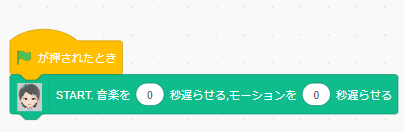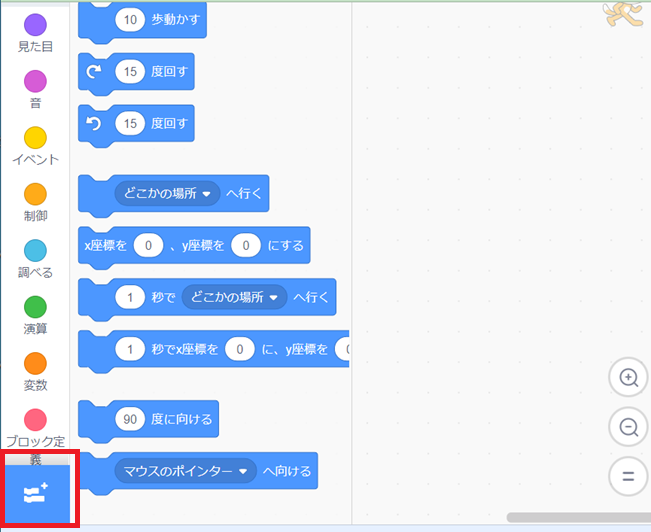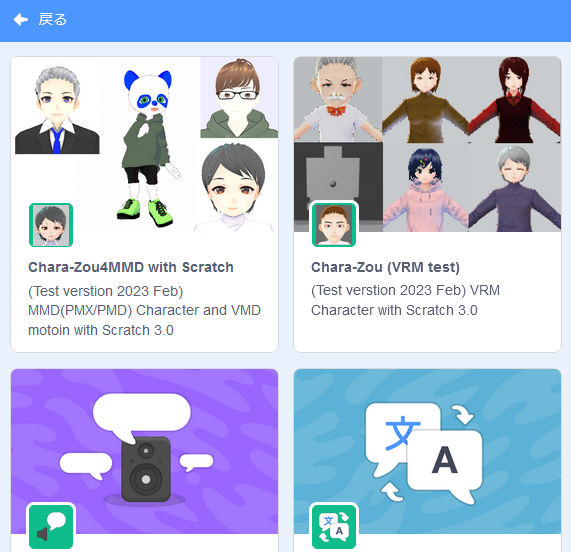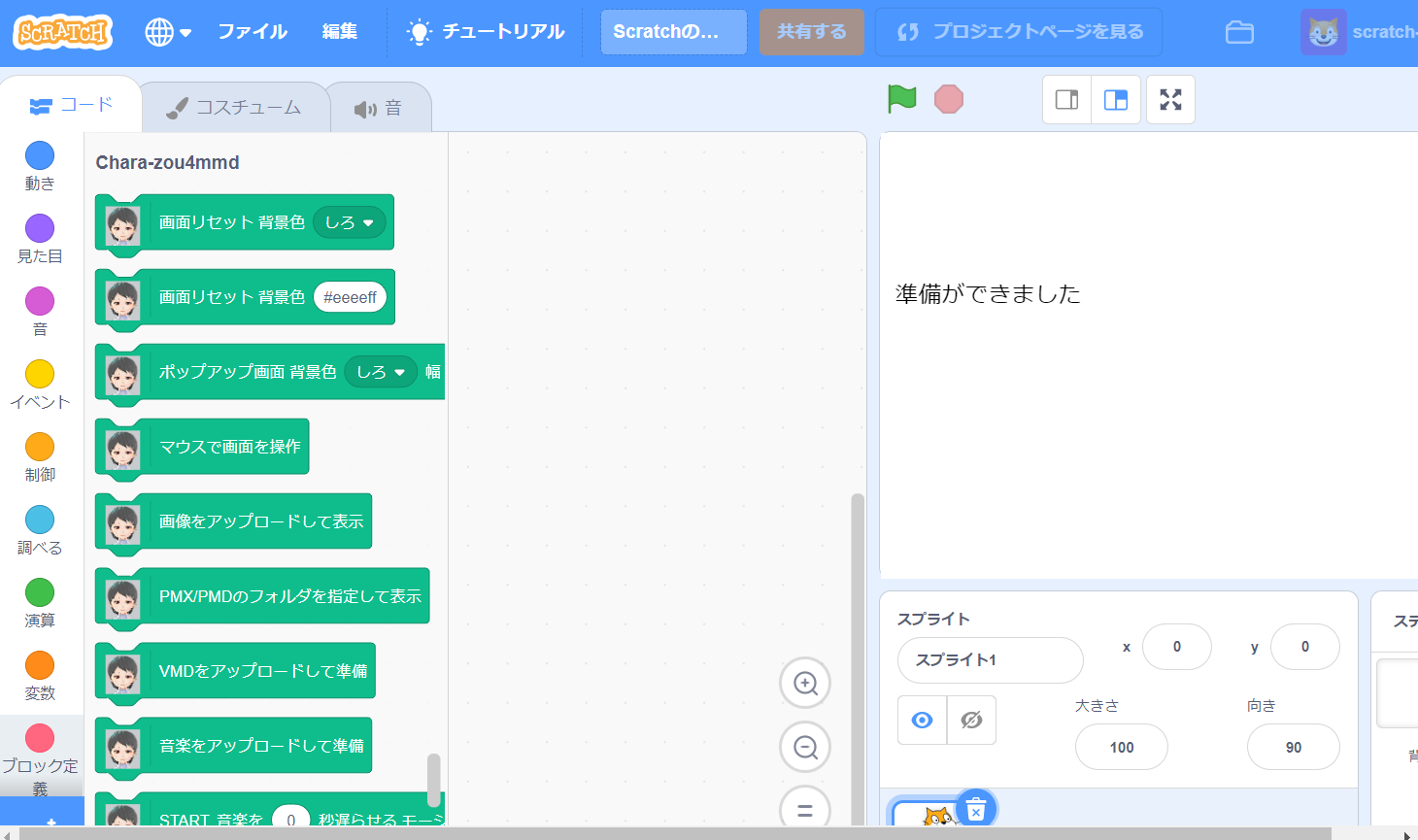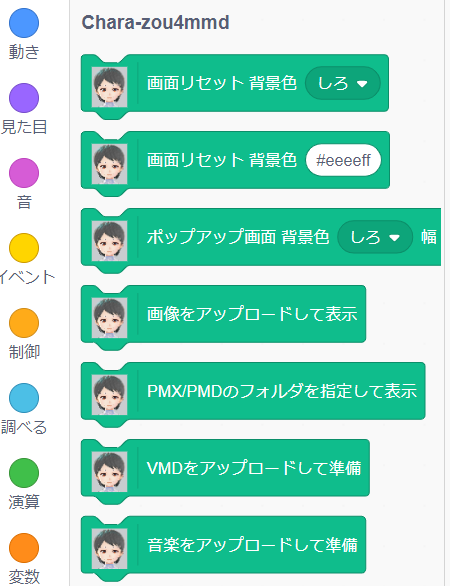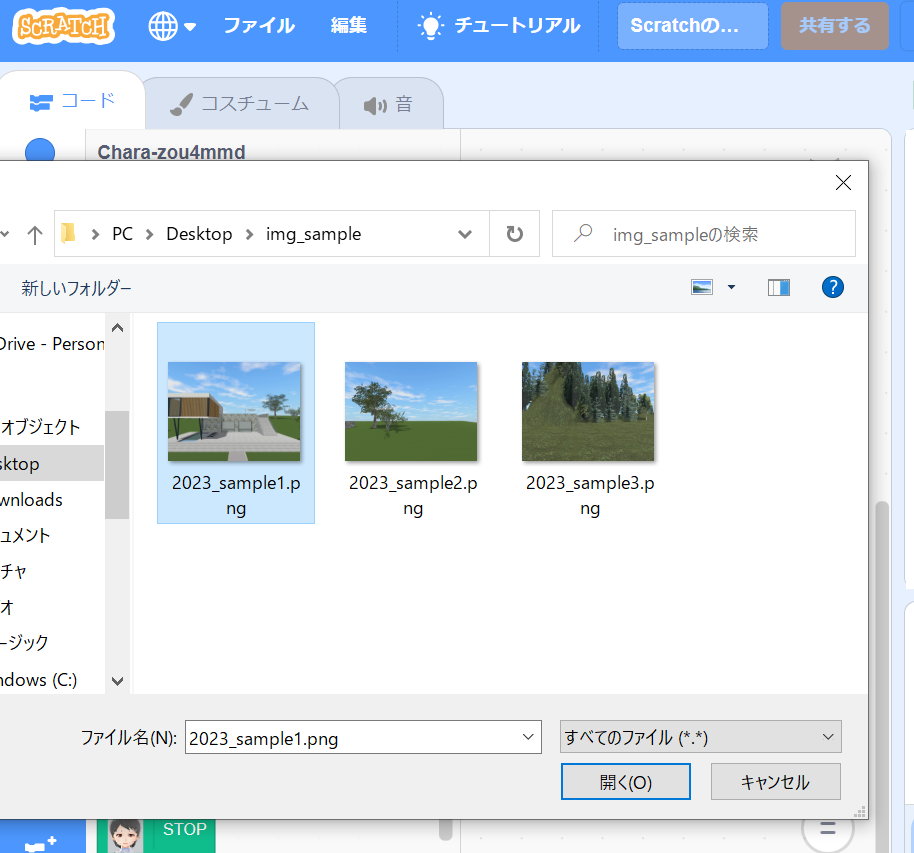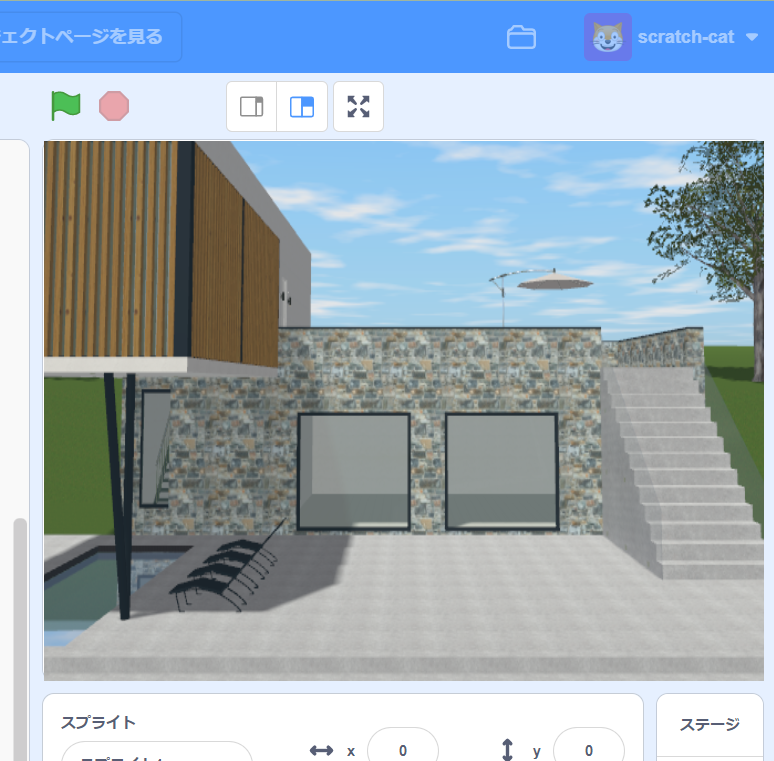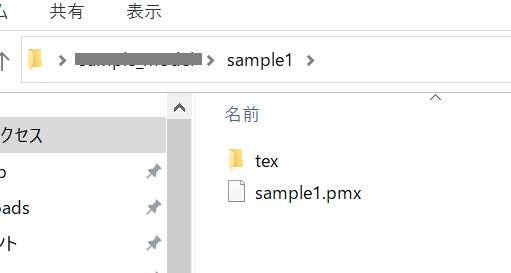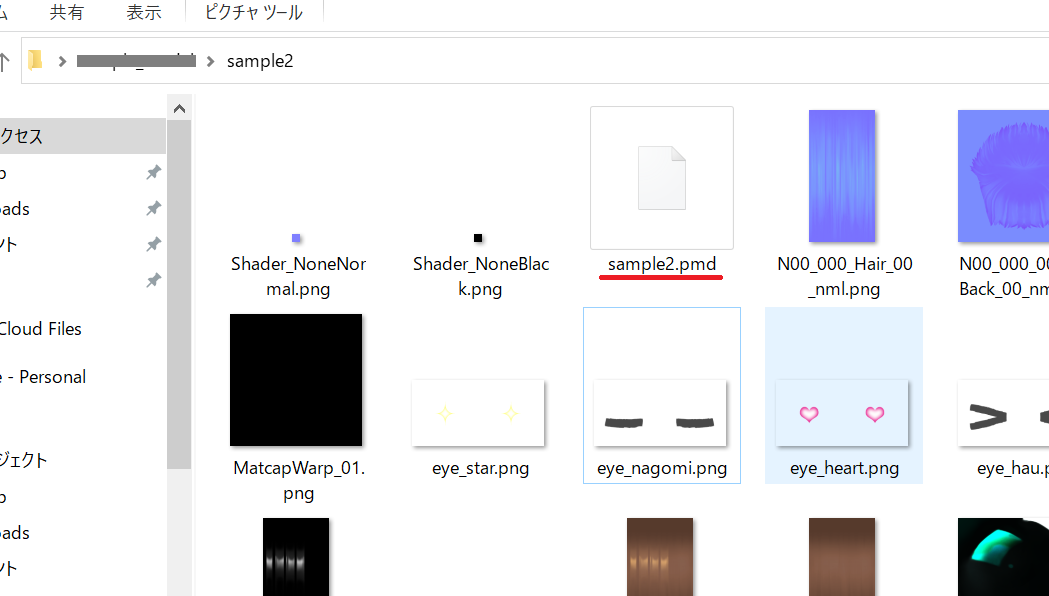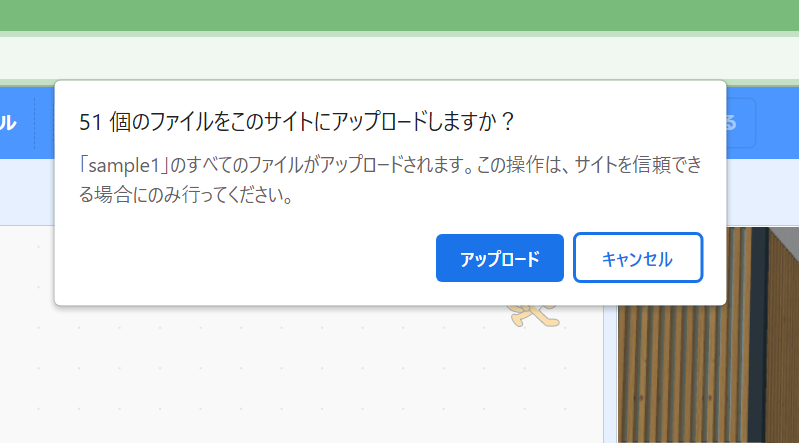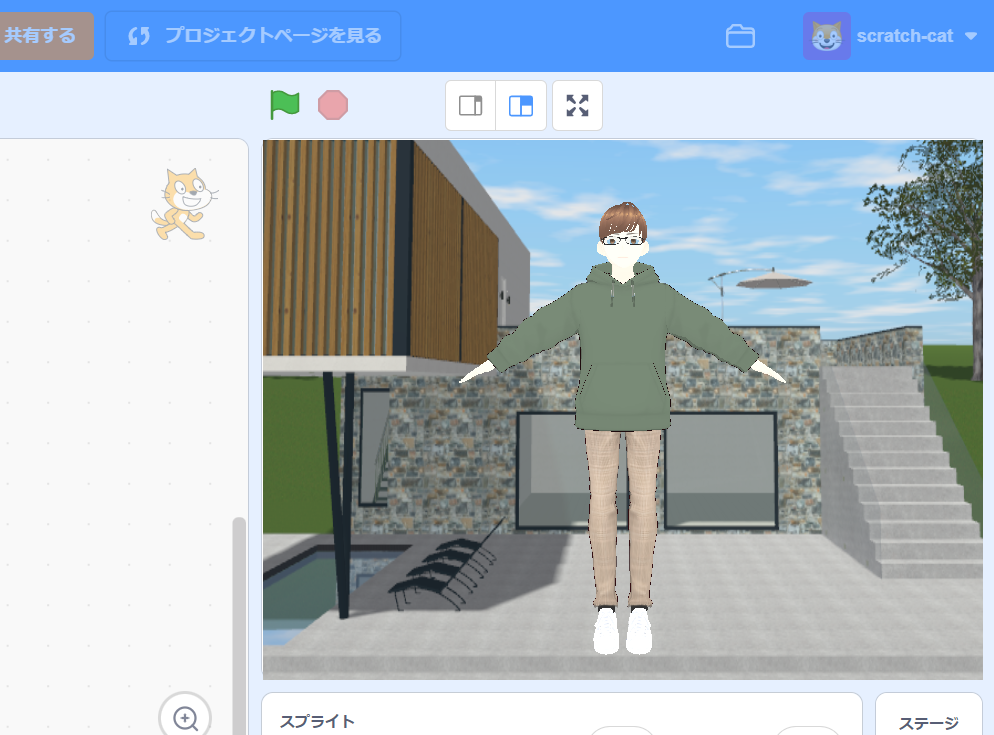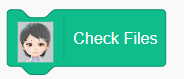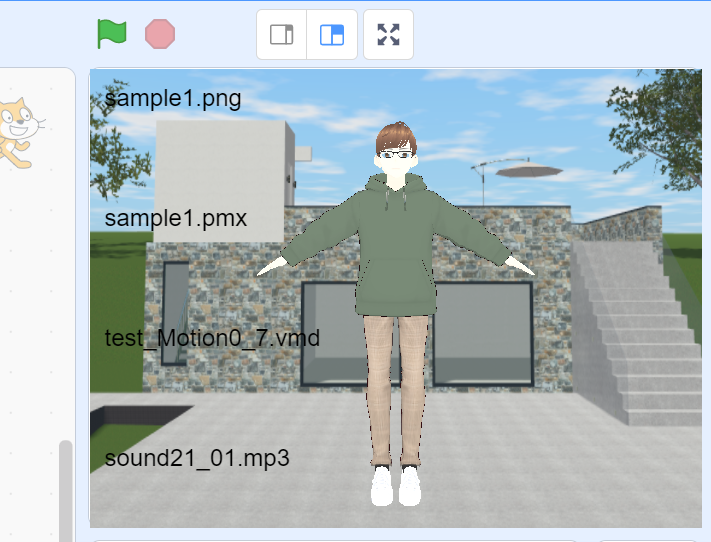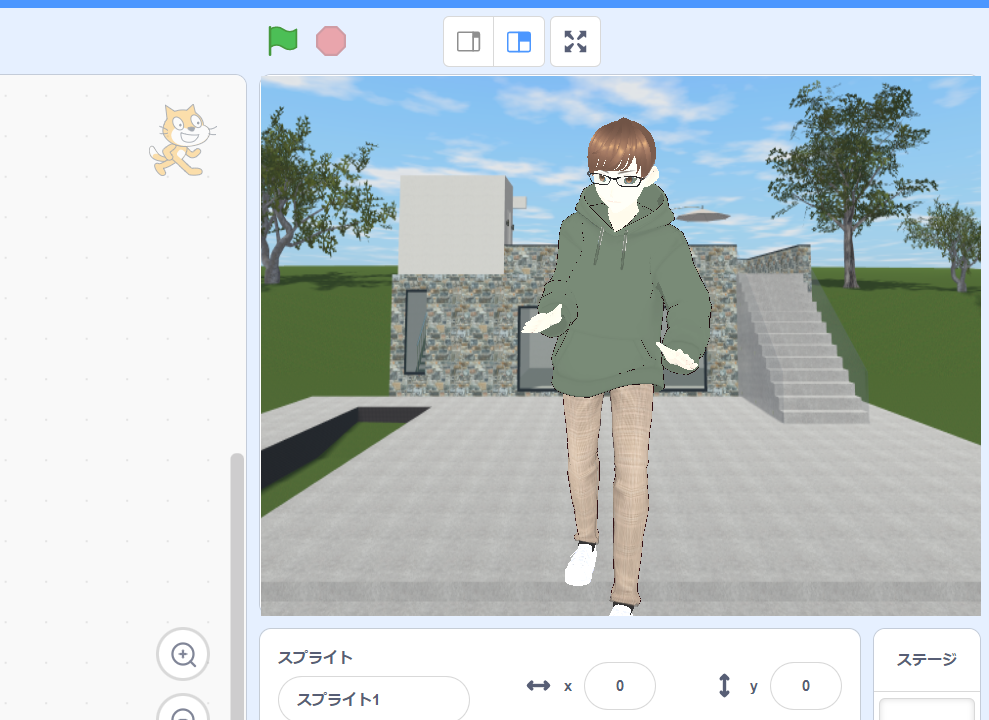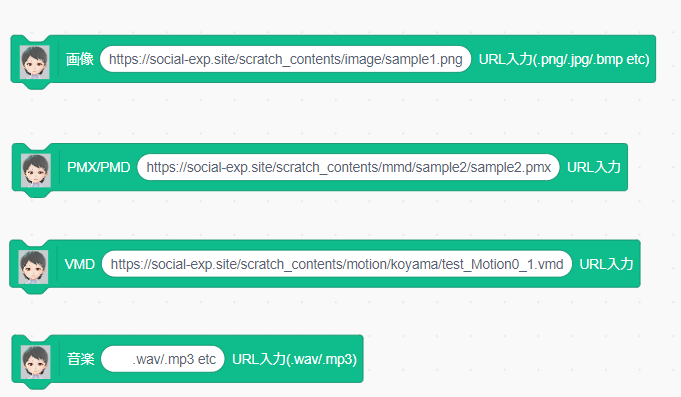MMD(PMX/PMD)ファイルを閲覧するScratch拡張機能の説明です.
ここにScratch拡張機能をつけた版を置いています(ブラウザのみで動作します).
https://social-exp.site/scratch-gui/2023March1/
※ 別途透明化ツールと組み合わせることでデスクトップ上で動かすことも可能.

以降の説明では,自分が持っているキャラクタやモーションファイルを用いていますが,一般的なキャラクタファイル(PMX/PMD),モーションファイル(VMD),音楽ファイル(.mp3/.wav)が使えると思います.
(1)使い方
・通常のScratchと違い,”ブロックを繋げて実行する形”ではないので注意ください.
※再生(START)するときは,下記のようにブロックを繋げて実行できます.実行前に各種ファイルを準備(アップロード)する必要があります.なお,以降では「アップロード」の言葉を使いますが,データはサーバには保存されず,ブラウザ内(ブラウザ上のjavascript内)で処理されます.
拡張機能の選択方法:左下のボタンで拡張機能を選ぶことができます.
Chara-Zou4MMD with Scratchを選びます.
右のウィンドウに「準備ができました」と表示がされればOKです.
下記のブロックをひとつずつ押して再生の準備をします.
画像の表示
ブロックとしては繋げず,このブロックをクリックすると,画像を選ぶダイアログが開きます.
PMX/PMDファイルの表示(「フォルダ」を指定して複数ファイルをアップロード)
PMX/PMDのファイルは,テクスチャのファイルを含む場合があります.PMX/PMDファイルがある一つ上の「フォルダ」を選択してください.
また,フォルダ内には「.pmx(または.pmd)」のファイルは一つのみを置いてください.たとえば,下記のように.pmxファイルとtexフォルダに分かれている場合は一つ上の「sample1」のフォルダを選んでください.
下記のように.pmdファイルとテクスチャのフォルダが同じ場合は,一つ上の「sample2」のフォルダを選んでください.
フォルダを選ぶと下記のようなメッセージが表示されます.
VMDファイルの準備
ブロックとしては繋げません.このブロックをクリックすると,VMDファイルを選ぶダイアログが開きます.
音楽ファイル(.wavや.mp3)の準備
ブロックとしては繋げません.このブロックをクリックすると,音楽ファイルを選ぶダイアログが開きます.
Check Files ファイルの確認
チェックのボタンを押せば,準備ができているファイルが表示されます(しばらく経つと表示は消えます)
STARTボタン
再生が開始されます.
音楽ファイルが無い場合は音は再生されません.
(2)通常のウィンドウだけでなく,ポップアップのウィンドウも使用可能
ポップアップウィンドウを使いたい場合は,下記のブロックを押します.
このブロックを押した後,キャラクタの描画はポップアップウィンドウ側になります.

(3)「ファイルをアップロードする形式」だけでなく,「ファイルを他のサーバに置いておき,URLを指定してそのデータを使う」形式でも実行可能です.下記のボタンを用います.
・なお,サーバ側は,Access-Control-Allow-Origin レスポンスヘッダーの設定をしておく必要があるので注意ください(.htacessファイルなどを記述するなど).
・PMX,PMDファイルは,〇〇〇〇.pmxのようにファイル名を指定してください(上記の説明にあるようにアップロードするときは「フォルダ」でしたが,ここでは「ファイル名1つ」を指定します.テクスチャファイルなどは自動的に読まれます)
(4)注意:Scratchでブロックを繋げて使う場合
Scratchのブロックと組み合わせることもできますが,注意点があります.PMX/PMDやVMDなどは読み込み(アップロード)には時間がかかることに注意が必要です,あらかじめデータを読み込んだ後に,STARTできるようにブロックを作ることに注意が必要です.
追加:
ーーーー